Przejdź do#
W programie Notepad++ występuje dodatkowe okno pozwalające przechodzić do konkretnego miejsca w danych tekstowych z aktualnie wybranej karty. Przywołujemy je wybierając u góry na Pasku menu kolejno Szukaj >> Przejdź do... lub za pomocą domyślnego skrótu Ctrl+G.
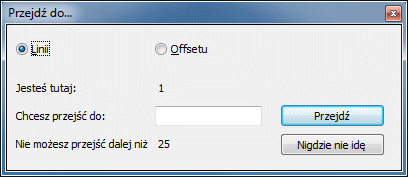
Rysunek. Notepad++ - okno Przejdź do w domyślnym trybie konkretnej linii
W oknie Przejdź do możemy wyróżnić następujące elementy:
Wszelkie zmiany w oknie Przejdź do są utrzymywane tylko dla bieżącej sesji z programem Notepad++, co oznacza, że po ponownym uruchomieniu programu wszystko wróci do domyślnych wartości.
- [X] Linii # - po zaznaczeniu tej opcji okno Przejdź do znajdzie się w trybie konkretnej linii #, co oznacza, że zamierzamy przejść do konkretnej linii, której pozycję (względem wszystkich linii) wskazuje wartość wprowadzona do pola
Chcesz przejść do. - [ ] Offsetu # - po zaznaczeniu tej opcji okno Przejdź do znajdzie się w trybie konkretnego znaku #, co oznacza, że zamierzamy przejść za konkretny znak, którego pozycję (względem wszystkich znaków) wskazuje wartość wprowadzona do pola
Chcesz przejść do. - Jesteś tutaj # - wyświetla aktualne położenie kursora w danych tekstowych z bieżącego Obszaru edycji. Zależnie od wybranego trybu wartość może wyrażać numer linii (względem wszystkich linii) lub położenie znaku (względem wszystkich znaków). Każda zmiana położenia kursora w Obszarze edycji przy włączonym oknie Przejdź do zostanie uwzględniona w tym polu dopiero, gdy ponownie przywołamy okno Przejdź do wyżej wymienionymi sposobami, kiedy przy pomocy myszy znów wybierzemy jakiś tryb pracy tego okna, lub umieścimy kursor w polu
Chcesz przejść do, czy w końcu klikniemy na przyciskPrzejdź(przy pustym poluChcesz przejść do). - Chcesz przejść do # - ustala, zależnie od wybranego trybu, do którego konkretnie miejsca w danych tekstowych z bieżącego Obszaru edycji chcemy przejść. Dla trybu konkretnej linii nastąpi przewinięcie Obszaru edycji w okolicę wskazanej linii, wybranie tej linii i umieszczenie kursora na samym jej początku. Dla trybu konkretnego znaku nastąpi przewinięcie Obszaru edycji w okolicę linii ze wskazanym znakiem, wybranie tej linii i umieszczenie kursora za wskazanym znakiem. W obu przypadkach maksymalną wartość tego pola, której wpisanie przyniesie jeszcze zauważalny efekt, można oszacować w oparciu o wartość zwracaną przez pole
Nie możesz przejść dalej niż. - Nie możesz przejść dalej niż # - wyświetla, zależnie od wybranego trybu, maksymalną wartość jaką powinniśmy wprowadzić w polu
Chcesz przejść do. Mimo mylącej nazwy nie jest to jednak maksymalna wartość akceptowana przez poleChcesz przejść do. W obu trybach pole to zwraca podobną wartość, jaką widzimy w oknie Podsumowanie kolejno dla informacjiWierszeiDługość dokumentulub na Pasku stanu kolejno dla informacjilinesilength. Jedyna różnica polega na tym, że w trybie konkretnego znaku pole to zawsze zwraca wartość pomniejszoną o jeden w stosunku do swoich odpowiedników (tj. wspomnianych tutaj informacjiDługość dokumentuilength). - Przejdź # - przycisk zatwierdzający, zależnie od wybranego trybu, przejście pod wskazane miejsce i zamykający okno Przejdź do. Alternatywnie można wcisnąć klawisz
Enterjeśli okno Przejdź do jest aktywne i ma wybrany przyciskPrzejdź. Obie możliwości zaskoczą dopiero po wypełnieniu polaChcesz przejść doprawidłowymi wartościami. - Nigdzie nie idę # - przycisk zamykający okno Przejdź do bez wykonania jakiegokolwiek przejścia. Alternatywnie można kliknąć lewym przyciskiem myszy na czerwonym przycisku
Xwidocznym w prawym górny rogu tego okna lub wcisnąć klawiszEscape.
Pasek społecznościowy